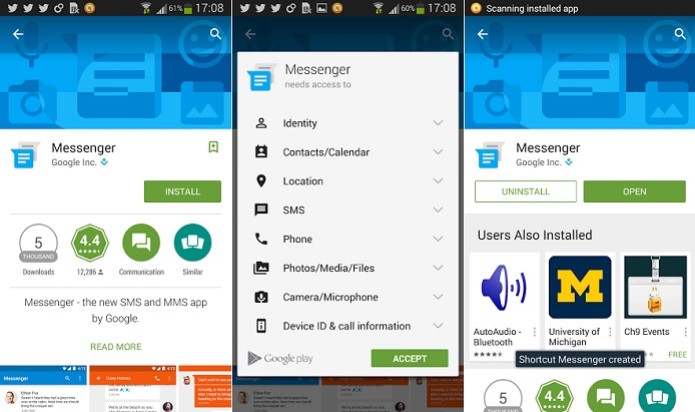 O Google lançou um novo aplicativo de mensagens, o Messenger. No entanto, ele é uma ferramenta diferente dos mensageiros que vêm fazendo sucesso e conquistando a maior parte dos usuários atuais. O app é um serviço de comunicação via SMS e MMS, que não precisa de Internet para funcionar. Confira abaixo como usar.
O Google lançou um novo aplicativo de mensagens, o Messenger. No entanto, ele é uma ferramenta diferente dos mensageiros que vêm fazendo sucesso e conquistando a maior parte dos usuários atuais. O app é um serviço de comunicação via SMS e MMS, que não precisa de Internet para funcionar. Confira abaixo como usar.Passo 1. Faça o download do app no seu Android;
Passo 2. Assim que você abrir o aplicativo, ele já vai identificar as mensagens recentes da sua caixa de entrada e exibi-las. Toque em uma delas para visualizar o conteúdo;
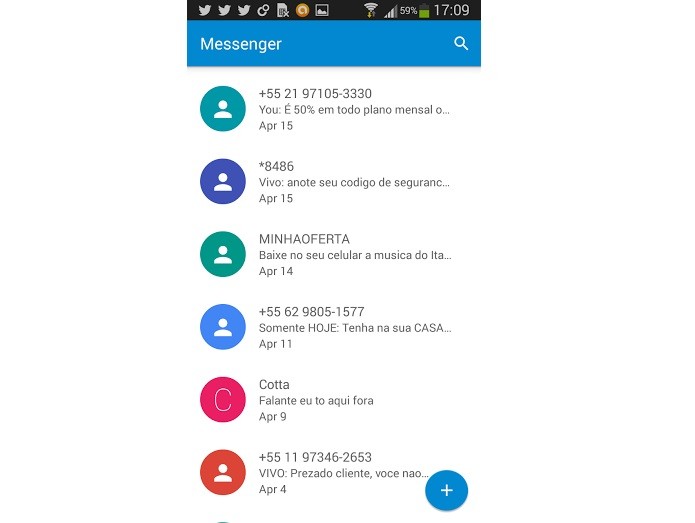
Passo 3. Note que há um ícone de “+” no canto inferior direito. Ele serve para enviar uma mensagem para alguém. Automaticamente, ele vai reconhecer os contatos com quem os usuários mais falam e sugerir como possíveis destinatários. Em “All contacts”, você pode visualizar sua agenda, e no ícone de discador é possível digitar um número;
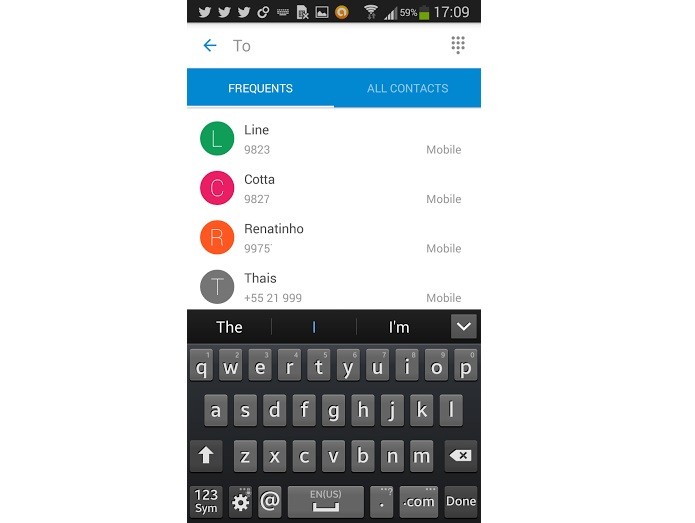
Passo 4. Quando escolher um contato para falar, a tela de conversação vai ser como a da imagem abaixo. Tocando no ícone de anexar conteúdo, você abrirá esta janela, com sua câmera sendo executada automaticamente. Se quiser mudar o tipo de arquivo para enviar, toque no ícone de foto para mandar uma imagem da galeria. Ou clique no microfone, se quiser enviar um arquivo de áudio.
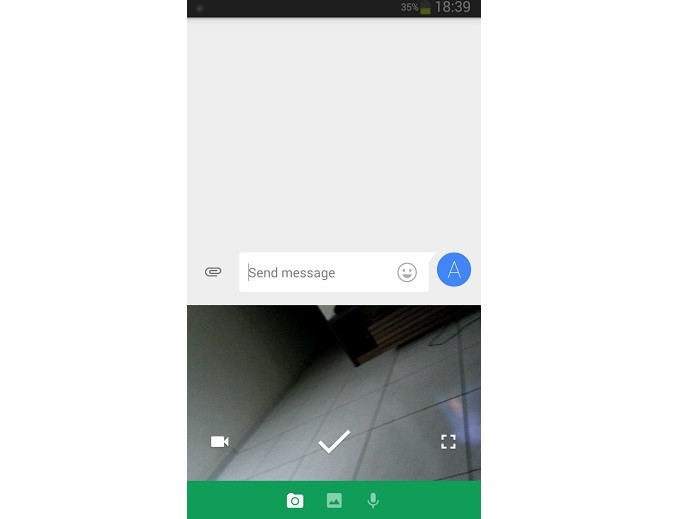
Pronto. Agora você sabe enviar mensagens para os seus amigos no novo serviço de mensagens do Google.

0 comentários :
Postar um comentário